
ایک Gmail پاور صارف بننے کے ل you ، آپ کو Gmail کے کی بورڈ شارٹ کٹ حاصل کرنے کی ضرورت ہوگی۔ کی بورڈ شارٹ کٹ آپ کو اپنے میل کے ذریعے تیز رفتار کی اجازت دیتا ہے جس سے آپ اپنے کلک پر کلک کرسکتے ہیں۔ یہاں تک کہ Gmail آپ کو کسٹم کی بورڈ شارٹ کٹ بھی بنانے دیتا ہے۔
Gmail کے کی بورڈ شارٹ کٹ ڈیفالٹ کے ذریعہ اہل نہیں ہوتے ہیں اور جب آپ انٹرفیس عناصر پر گھومتے ہیں تو ظاہر نہیں ہوتا ہے ، لہذا جب تک آپ جی میل کی ترتیبات کو تلاش نہ کریں آپ ان کو خود نہیں مل پائیں گے۔ یہ ہدایت نامہ آپ کو تیزی سے چلائے گا۔
کی بورڈ شارٹ کٹس کو فعال کرنا
کی بورڈ شارٹ کٹ کو چالو کرنے کیلئے ، گیئر مینو سے Gmail کے ترتیبات کا صفحہ کھینچیں۔
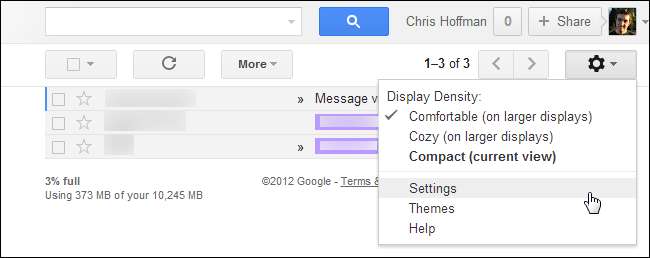
جنرل پین پر "کی بورڈ شارٹ کٹ آن" آپشن کو منتخب کریں ، اور پھر صفحے کے نیچے دیئے گئے تبدیلیوں کو محفوظ کریں کے بٹن پر کلک کریں۔
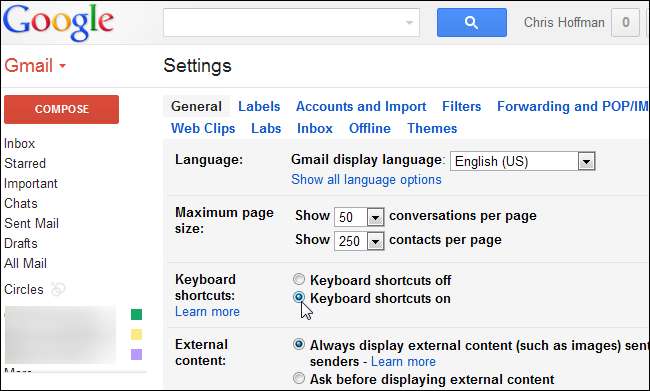
آپ بھی انصاف کرسکتے ہیں اس لنک پر کلک کریں کی بورڈ شارٹ کٹس کو خود بخود فعال کرنے کیلئے۔
شیٹ شیٹ
دبائیں شفٹ – ? کی بورڈ شارٹ کٹس کو چالو کرنے کے بعد بلٹ میں دھوکہ دہی کی شیٹ دیکھیں۔ آپ گوگل سے بھی مشورہ کرسکتے ہیں جی میل کی بورڈ شارٹ کٹ کی فہرست .
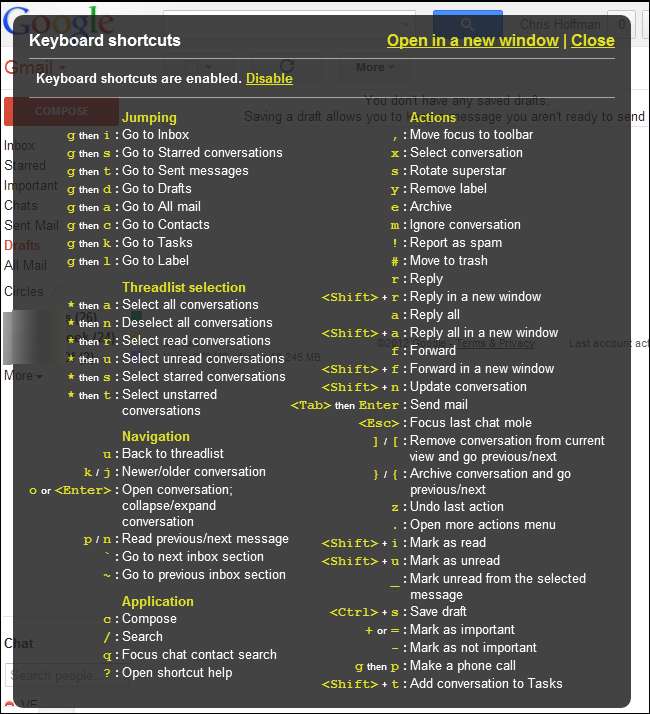
مبادیات
یہ دھوکہ دہی کا شیٹ شروع کرنے کے لئے زبردست ہے ، لہذا آپ کو شروع کرنے کے لئے یہ کچھ اہم ہیں۔
کرنے کے لئے / j - ایک نئی یا پرانی گفتگو میں جاتا ہے۔ یہ جی میل کی ہر گفتگو کے اوپری دائیں کونے میں تیر والے بٹن کے سائز والے نئے یا پرانے بٹن پر کلک کرنے کے مترادف ہے۔

پی / n - گفتگو میں پچھلا یا اگلا پیغام منتخب کریں۔ دبائیں داخل کریں پیغام کو بڑھانے کے لئے بٹن.
گفتگو میں تیزی سے عمل کرنے کے لئے کی بورڈ شارٹ کٹ استعمال کریں:
- ہے - محفوظ شدہ دستاویزات
- r - جواب دیں
- a - تمام کو جواب دیں
- f - آگے
ایک بار ای میل لکھنے کے بعد ، دبائیں ٹیب اور داخل کریں اسے بھیجنا۔
آپ زیادہ تر جی میل کی بورڈ شارٹ کٹ کے ساتھ انجام دے سکتے ہیں ، بشمول فون کال کرنا ( جی پھر پی ). آپ کو مطلوبہ کی بورڈ شارٹ کٹس کے لئے دھوکہ دہی کی شیٹ سے مشورہ کریں۔
کسٹم کی بورڈ شارٹ کٹس
آپ بلٹ میں کی بورڈ شارٹ کٹ تک ہی محدود نہیں ہیں۔ Gmail کے کی بورڈ شارٹ کٹس کو اپنی مرضی کے مطابق بنانے اور اپنی اپنی شامل کرنے کیلئے کسٹم کی بورڈ شارٹ کٹ لیب کو فعال کریں۔ (ذہن میں رکھنا کہ یہ لیب کی خصوصیت ہے اور ، تمام لیب کی خصوصیات کی طرح ، کسی بھی وقت غائب ہوسکتی ہے۔)
آپ کو Gmail کی ترتیبات میں لیبز ٹیب پر کسٹم کی بورڈ شارٹ کٹ لیب ملے گا۔ لیب کو فعال کریں اور اسے چالو کرنے کے ل Chan تبدیلیاں محفوظ کریں بٹن پر کلک کریں۔
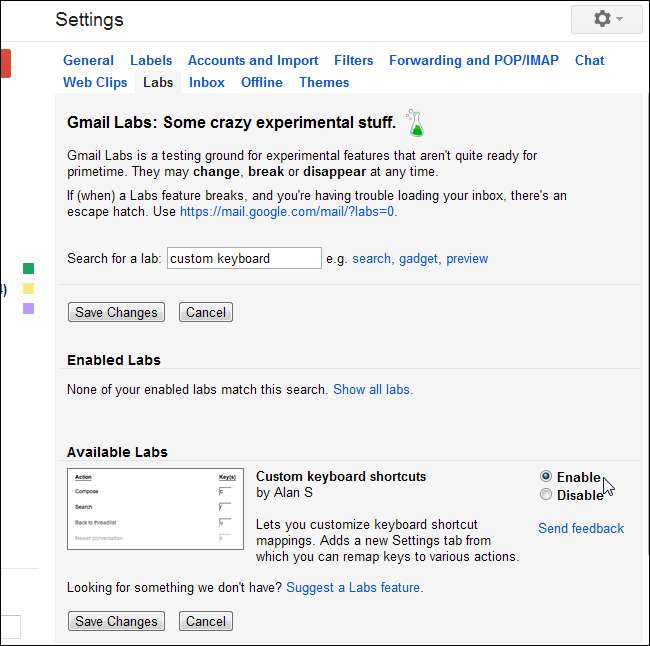
لیب نے Gmail کے ترتیبات کے صفحے میں ایک نیا ٹیب شامل کیا ہے۔ ٹیب سے ، آپ شامل افعال کے ل shortc متبادل شارٹ کٹ کیز کی وضاحت کرسکتے ہیں یا کی بورڈ شارٹ کٹ ڈیفالٹ کو تبدیل کرسکتے ہیں۔
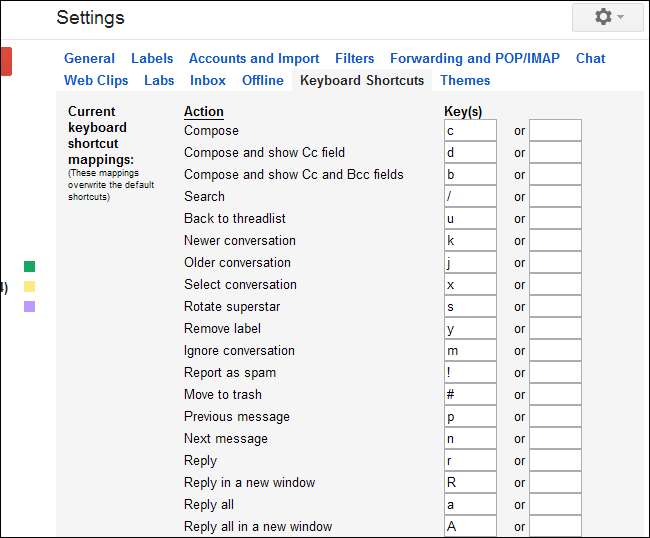
اپنے کسٹم کی بورڈ شارٹ کٹس کو غیر فعال کرنے کیلئے ، کی بورڈ شارٹ کٹس پین کے نیچے دیئے گئے ڈیفالٹس کو بحال کریں کے لنک پر کلک کریں۔ آپ لیبز پیج سے کسٹم کی بورڈ شارٹ کٹ لیب کو بھی غیر فعال کرسکتے ہیں۔
حیرت ہے کہ جی میل کیوں استعمال کرتا ہے j اور کرنے کے لئے پچھلے اور اگلے پیغام کے شارٹ کٹ کے لئے؟ یہ کی بورڈ شارٹ کٹ اصل میں پیدا ہوئے UNIX کیلئے vi ٹیکسٹ ایڈیٹر .







